
时间:2020-10-11 11:50:01 来源:www.win10xitong.com 作者:win10
之前小编也写过关于win10系统电脑温度过高要的教程,不知道大家是否还记得。根据大数据分析,确实有很多用户都会面对win10系统电脑温度过高要的情况。万一现在身边没有人帮忙,那我们自己试着来解决吧,我们不妨试试这个方法:1、打开"控制面板"的"电源选项"选项2、随便选个电源计划,依次进入"更改计划设置-更改高级电源设置"就能够轻松的解决了,下面就是处理win10系统电脑温度过高要问题的具体的解决方法。
小伙伴们,你们平时闲暇时间会不会长时间玩电脑呢?那你们的电脑在长时间使用过后应该都会很烫吧,那你们是怎么解决的呢?小编这里有种解决电脑高温的方法哦~想要听听嘛?想的话就和小编一起接着往下看哈~
win10系统电脑温度过高的解决方法:
1、打开"控制面板"的"电源选项"选项
2、随便选个电源计划,依次进入"更改计划设置-更改高级电源设置"
3、查看下"处理器电源管理"项目下的"系统散热方式"是什么样子的,如果是系统默认的"被动",速度改成"主动",这样不管大家的笔记本是在何种运行状态,风扇都会持续运转散热,不会等到温度飙升临界点的时候再工作了
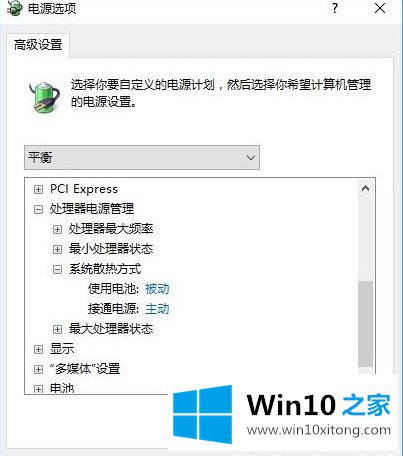
以上介绍的内容就是关于win10电脑温度过高的解决方法,不知道大家学会了没有
回顾一下上面文章的内容,主要是非常详细的说了win10系统电脑温度过高要的解决方法,要是你对这个问题还有疑问,欢迎给本站留言,我们将继续协助你处理这个问题。